簡介
本文檔介紹在Vmware ESXi上安裝Secure Web Appliance(SWA)所需的步驟。
必要條件
需求
思科建議您瞭解以下主題:
- SWA管理。
- 基本網路原則。
- Vmware ESXi管理。
思科建議您:
- 已安裝VmWare ESXi。
- 對Vmware ESXi的管理訪問。
- 用於下載SWA映像檔案的有效思科帳戶。
採用元件
本文件所述內容不限於特定軟體和硬體版本。
本文中的資訊是根據特定實驗室環境內的裝置所建立。文中使用到的所有裝置皆從已清除(預設)的組態來啟動。如果您的網路運作中,請確保您瞭解任何指令可能造成的影響。
Vmware ESXi
VMware ESXi是由VMware開發的高效能、企業級虛擬機器監控程式,它允許直接在物理硬體上高效地建立和管理虛擬機器。作為裸機虛擬機器管理程式, ESXi無需底層作業系統即可運行,從而簡化了效能並提高了資源利用率。這使它成為託管各種虛擬化應用程式和服務的理想平台,為企業IT基礎架構提供穩定安全的環境。
本文指導您逐步完成在VMware ESXi上安裝Cisco Web Security Appliance(WSA)的過程。Cisco WSA是一個全面的Web安全解決方案,旨在通過監控和控制Web流量來保護組織免受各種基於Internet的威脅。該詳細指南涵蓋從ESXi環境的初始設定到Cisco WSA配置的所有內容,確保您的網路通過高級網路安全功能得到保護。無論您是虛擬化新手,還是經驗豐富的IT專業人員,本指南均提供了在ESXi上成功部署Cisco WSA的必要步驟。
下載映像
要下載所需和最新的SWA映像,請執行以下步驟:
步驟1.導覽至https://software.cisco.com/。
步驟2.使用您的思科帳戶登入。
步驟3.選擇Access Downloads。
 映像 — Cisco Software Central
映像 — Cisco Software Central
步驟4.搜尋「Secure Web Appliance Virtual」。
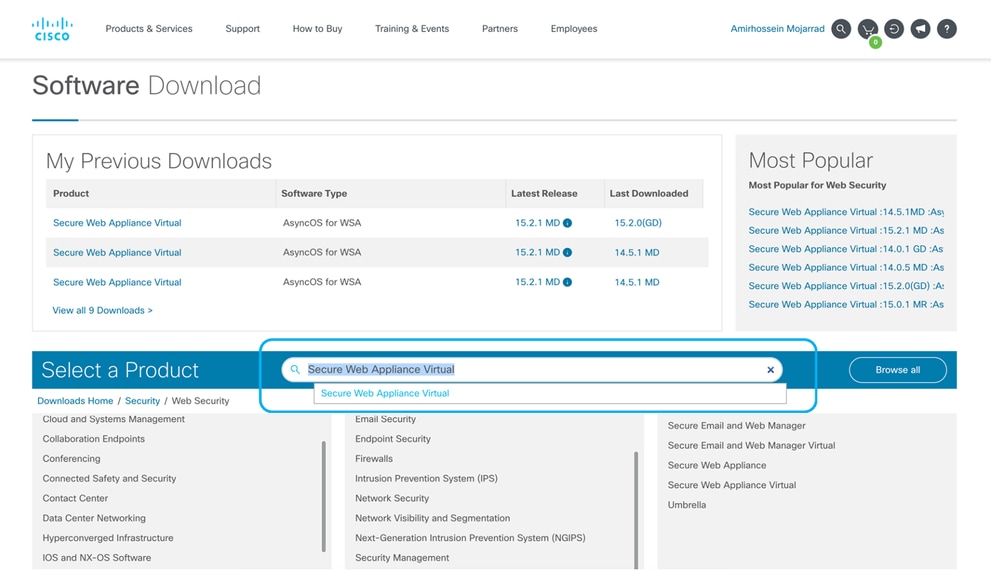 影象 — 搜尋安全Web裝置虛擬
影象 — 搜尋安全Web裝置虛擬
步驟5.選擇AsyncOS for WSA。
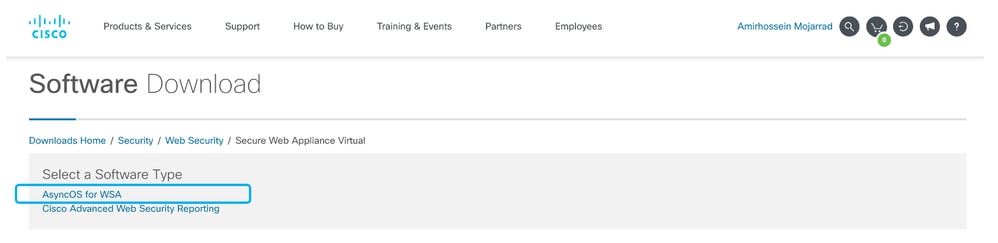 影象 — 為WSA選擇AsyncOS
影象 — 為WSA選擇AsyncOS
步驟6.選擇所需的版本。
步驟7.下載與要安裝的型號關聯的虛擬SWA映像檔案。
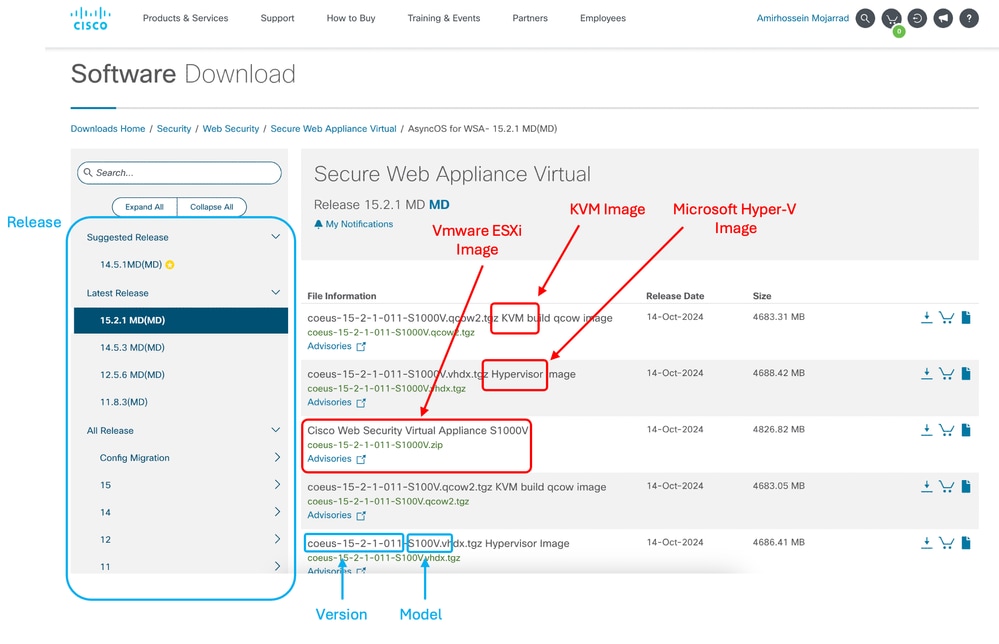 映像 — 下載映像檔案
映像 — 下載映像檔案
正在安裝SWA安裝程式
使用以下步驟在ESXi上安裝SWA:
步驟1.登入到ESXi管理控制檯。
步驟2.從左側選單中選擇「虛擬機器」。
步驟3.選擇Create / new Register VM。
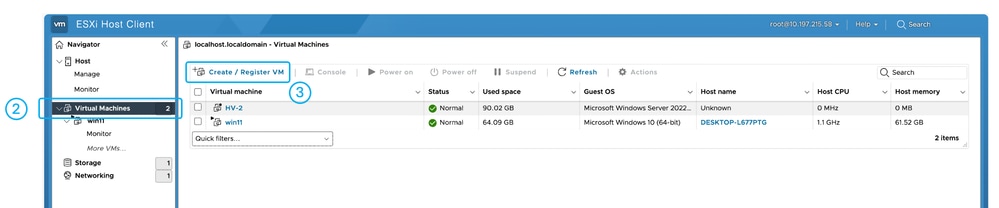 映像 — 建立VM
映像 — 建立VM
步驟4.選擇Deploy a virtual machine from on OVF or OVA file,然後按一下Next。
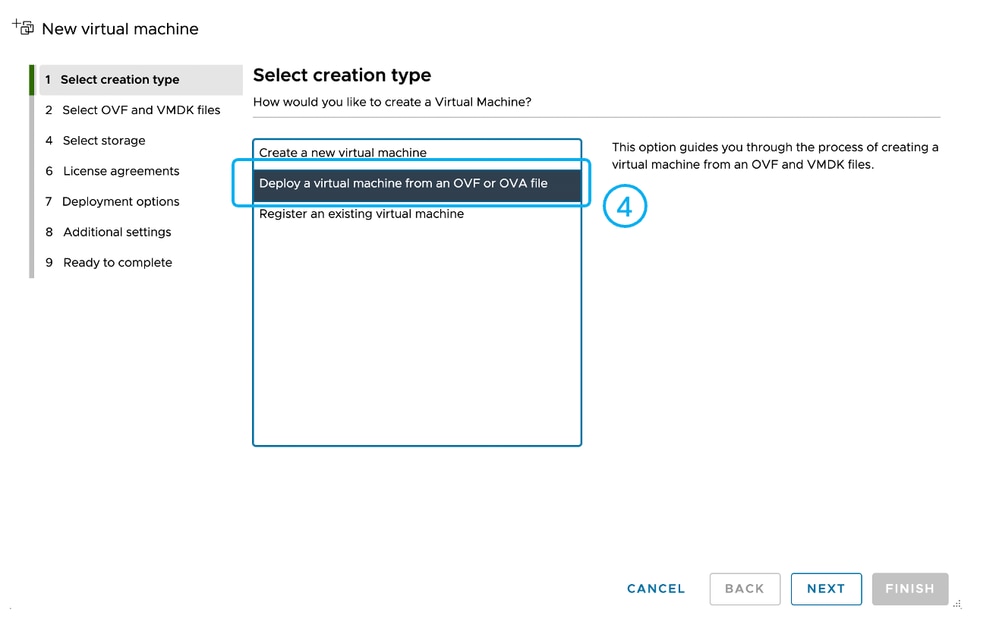 映像 — 選擇從OVA檔案部署VM
映像 — 選擇從OVA檔案部署VM
步驟5.選擇虛擬機器的名稱。
步驟6. 上傳.VMDK和.OVF檔案(摘自思科軟體下載入口封包),然後按一下Next。
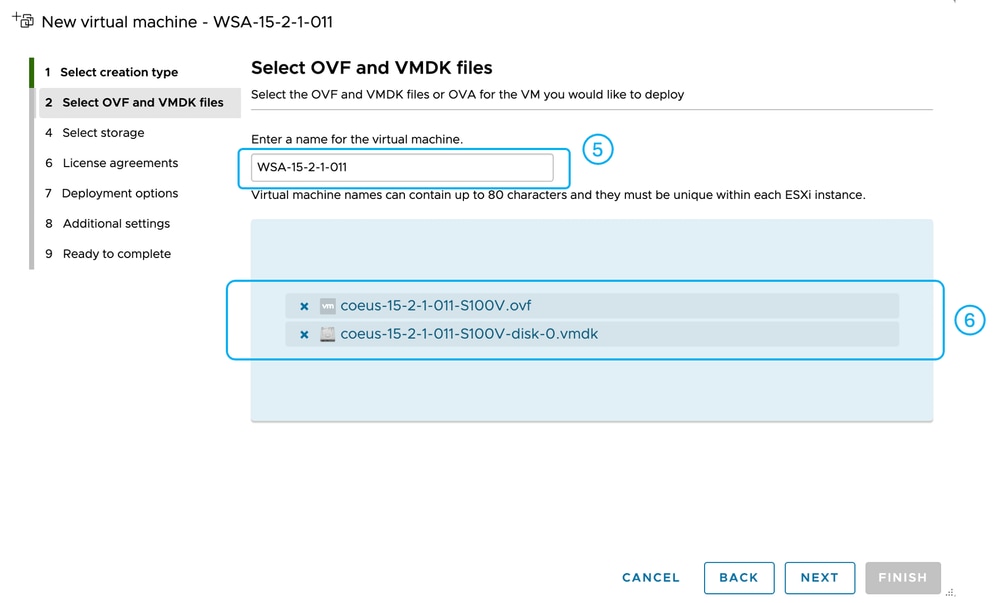 映像 — 將OVF和VMDK檔案上傳到ESXi
映像 — 將OVF和VMDK檔案上傳到ESXi
步驟7.選擇要託管新虛擬機器檔案的資料儲存,然後按一下下一步。
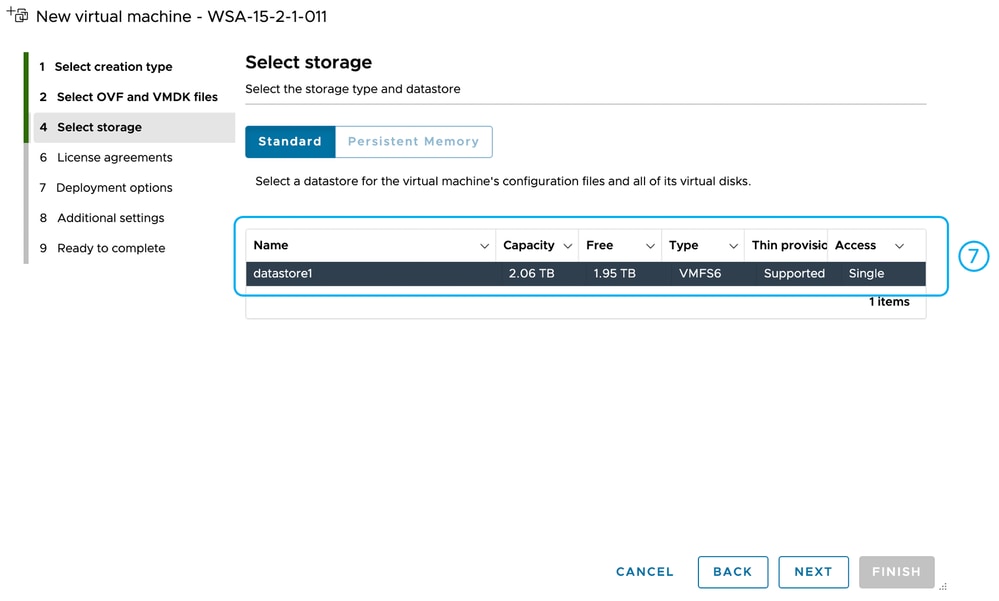 影象 — 選擇Datastore
影象 — 選擇Datastore
步驟8.選擇每個虛擬網路介面卡所需的虛擬交換機。
步驟9.選擇Thick Disk Provisioning(建議使用Thick Disk Provisioning來提高效能),然後按一下Next。
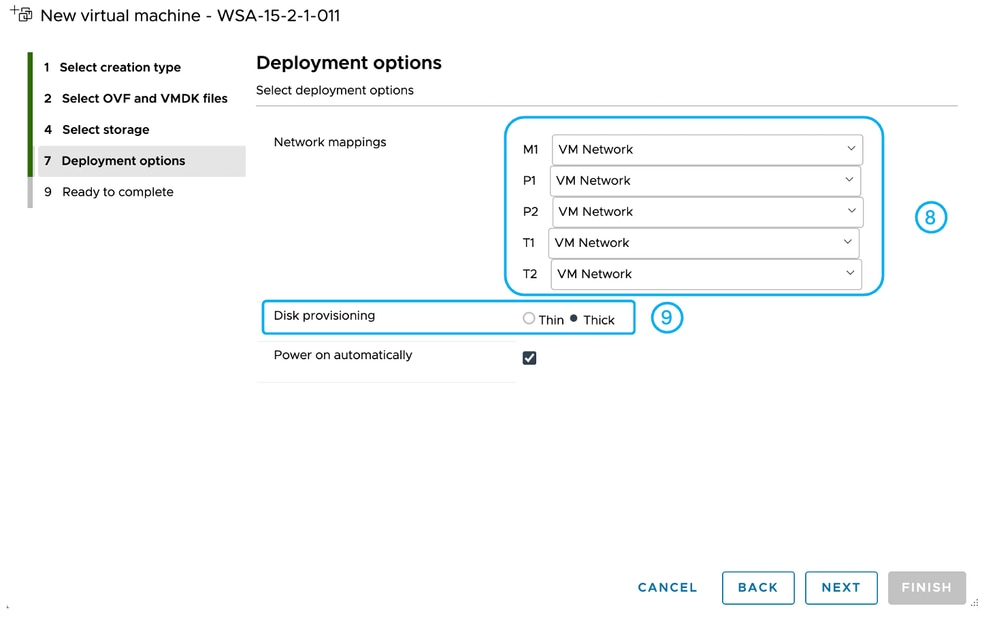 映像 — 選擇虛擬交換機和調配型別
映像 — 選擇虛擬交換機和調配型別
步驟10.檢查配置,然後按一下Finish。
步驟11.等待任務完成。從「最近使用的任務」窗格中檢視進度。
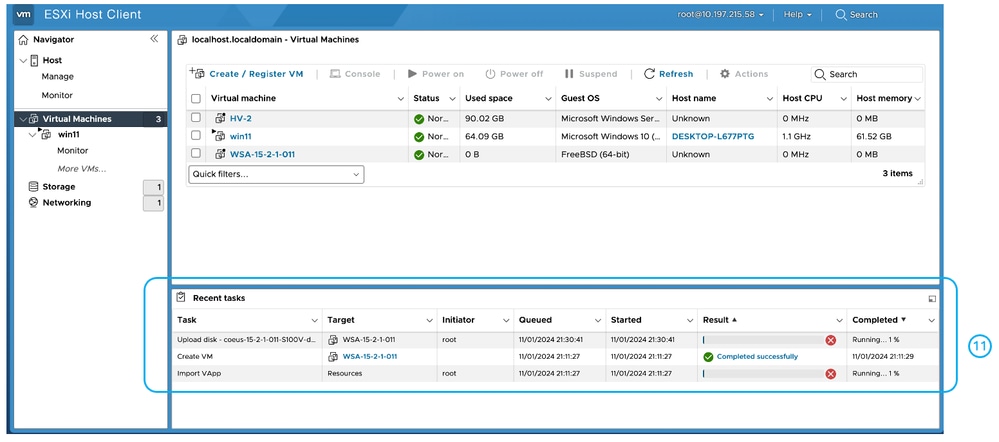 映像 — 部署狀態
映像 — 部署狀態
提示:要設定SWA,請訪問:配置安全Web裝置初始設定
相關資訊